Содержание
- 2. Процесс регистрации на сайте http://cmap.ihmc.us
- 3. Выбор между четырьмя платформами: Windows, Mac OS X, Linux и Solaris
- 4. Cmap Tools в составе программ Mac OS
- 5. Функциональная спецификация инструментальной среды Окно 1. Меню «Файл»
- 6. Функциональная спецификация инструментальной среды Окно 1. Меню «Файл» File: New Cmap New Folder… New Discussion Thread…
- 7. Функциональная спецификация инструментальной среды Окно 1. Меню «Файл» Файл: Новая к-карта Новая папка… Новая дискуссионная тема…
- 8. Функциональная спецификация инструментальной среды Окно 1. Меню «Правка» Edit: Cut Copy Paste Copy To Folder… Move
- 9. Функциональная спецификация инструментальной среды Окно 1. Меню «Правка» Правка: Вырезать Копировать Вставить Копировать в папку… Переместить
- 10. Функциональная спецификация инструментальной среды Окно 1. Меню «Инструменты» Tools: Validate & Fix Links… Publish… Search: Cmaps,
- 11. Функциональная спецификация инструментальной среды Окно 1. Меню «Инструменты» Инструменты: Подтвердить & исправить связи… Опубликовать… Поиск: К-карты,
- 12. Функциональная спецификация инструментальной среды Окно 1. Меню «Окно» 1
- 13. Функциональная спецификация инструментальной среды Окно 1. Меню «Окно» 2
- 14. Функциональная спецификация инструментальной среды Окно 1. Меню «Окно» Window: Show Views View: Tree Views Thumbnails Arrange
- 15. Функциональная спецификация инструментальной среды Окно 1. Меню «Окно» Окно: Показать «Просмотр» Вид: Дерево «Просмотров» Эскизы Упорядочить
- 16. Функциональная спецификация инструментальной среды Окно 1. Меню «Помощь» Help: CmapTools Help CmapTools Website CmapTools Support Forum
- 17. Функциональная спецификация инструментальной среды Окно 1. Меню «Помощь» Помощь: Помощь CmapTools Веб-сайт CmapTools Форум Поддержки CmapTools
- 18. Функциональная спецификация инструментальной среды Окно 2. Меню «Файл» File: Save Cmap Save Cmap As… Save Chat
- 19. Функциональная спецификация инструментальной среды Окно 2. Меню «Файл» Файл: Сохранить к-карту Сохранить к-карту как… Сохранить сеанс
- 20. Функциональная спецификация инструментальной среды Окно 2. Меню «Правка» Edit: Copy Style Правка: Копировать стиль Paste Style
- 21. Функциональная спецификация инструментальной среды Окно 2. Меню «Правка» Копировать стиль Вставить стиль Выделить концепты Выделить фразы-связки
- 22. Функциональная спецификация инструментальной среды Окно 2. Меню «Формат» 1
- 23. Функциональная спецификация инструментальной среды Окно 2. Меню «Формат»
- 24. Функциональная спецификация инструментальной среды Окно 2. Меню «Формат» Format: Styles… Reset Default Styles Change Case: lowercase
- 25. Функциональная спецификация инструментальной среды Окно 2. Меню «Формат» Формат: Стили… Сброс стилей по умолчанию Изменить регистр:
- 26. Функциональная спецификация инструментальной среды Окно 2. Меню «Сотрудничать»
- 27. Функциональная спецификация инструментальной среды Окно 2. Меню «Сотрудничать» Collaborate: New Discussion Thread… Join Cmap to Soup…
- 28. Функциональная спецификация инструментальной среды Окно 2. Меню «Сотрудничать» Сотрудничать: Новая дискуссионная тема… Объединить к-карту с Soup…
- 29. Функциональная спецификация инструментальной среды Окно 2. Меню «Инструменты» 1
- 30. Функциональная спецификация инструментальной среды Окно 2. Меню «Инструменты» 2
- 31. Функциональная спецификация инструментальной среды Окно 2. Меню «Инструменты» 3
- 32. Функциональная спецификация инструментальной среды Окно 2. Меню «Инструменты» Tools: Suggest: Concepts Annotate… Merge Nodes… Nested Node:
- 33. Функциональная спецификация инструментальной среды Окно 2. Меню «Инструменты» Инструменты: Предложить: Концепты Аннотация… Слияние узлов… Вложенный узел:
- 34. Функциональная спецификация инструментальной среды Окно 2. Меню «Окно»
- 35. Функциональная спецификация инструментальной среды Окно 2. Меню «Окно» Window: Show Style Palette Show Navigation Tool Окно:
- 36. Создание к-карты Для создания новой концептуальной карты следует выбрать в окне "Views – CmapTools" меню File
- 37. Форма для заполнения Далее следует произвести двойной щелчок левой кнопкой мыши в свободном месте – появится
- 38. Создание концепта В поле вводится текст, который автоматически сохраняется, если щелкнуть левой кнопкой мыши за пределами
- 39. Создание утверждения 1 Для создания утверждения следует выделить форму, навести курсор на изображение стрелок над концептом
- 40. Создание утверждения 2 В итоге появится форма для нового концепта, связанная с первым линией, в которой
- 41. Создание фразы-связки Способ ввода фразы-связки аналогичен вводу концепта. В данном случае фраза-связка – «являются».
- 42. Итоговое утверждение В созданной форме вводится второй концепт «Хладнокровные», имеющий связь с первым через фразу-связку. Теперь
- 43. Создание к-карты. Объединенные концепты
- 44. Сохранение созданной к-карты Для сохранения созданной концептуальной карты следует выбрать пункт меню File – Save Cmap
- 46. Скачать презентацию
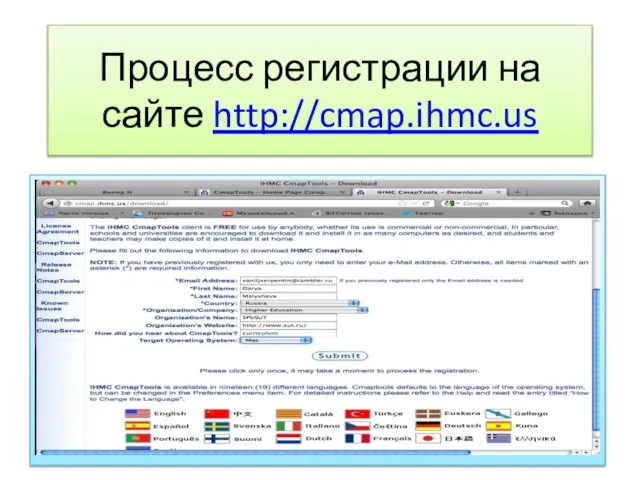







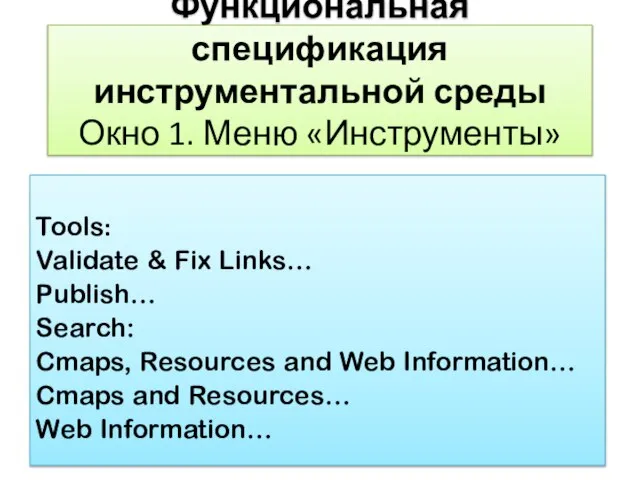



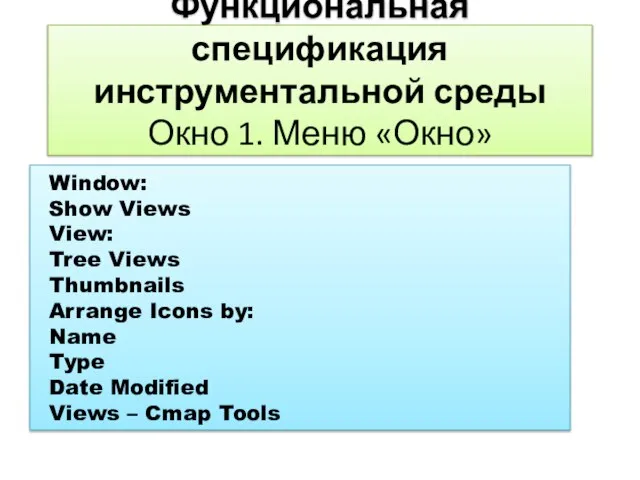
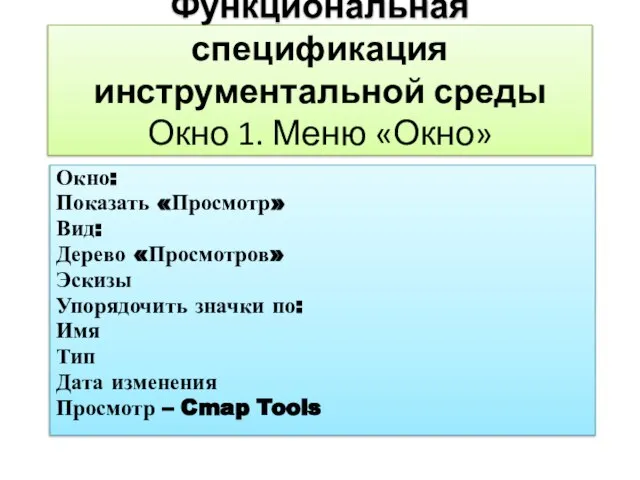
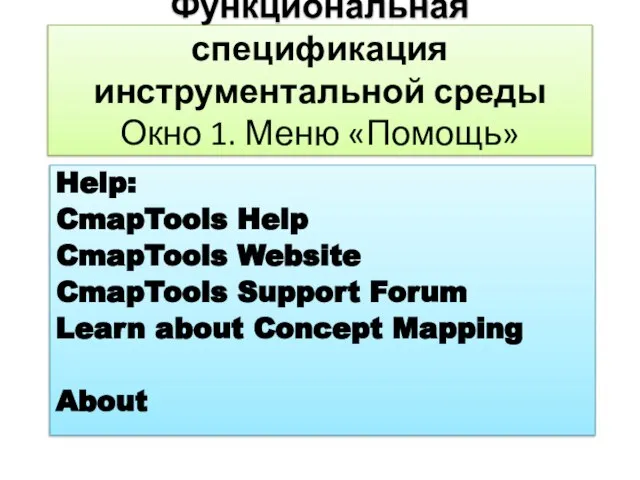
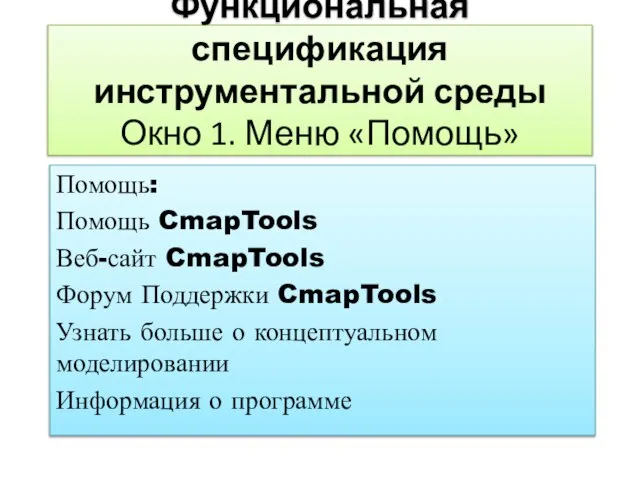

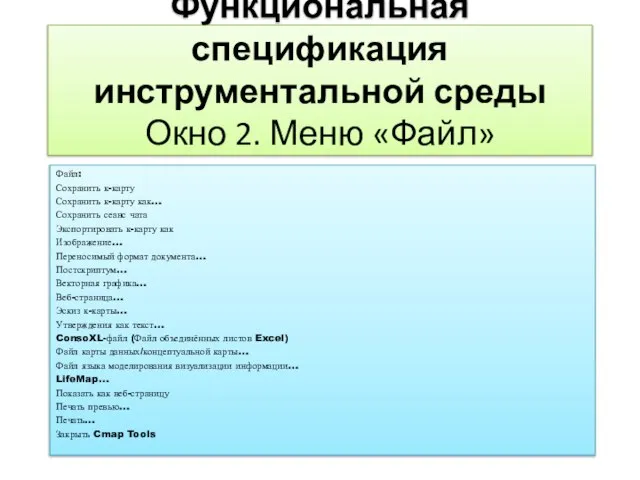



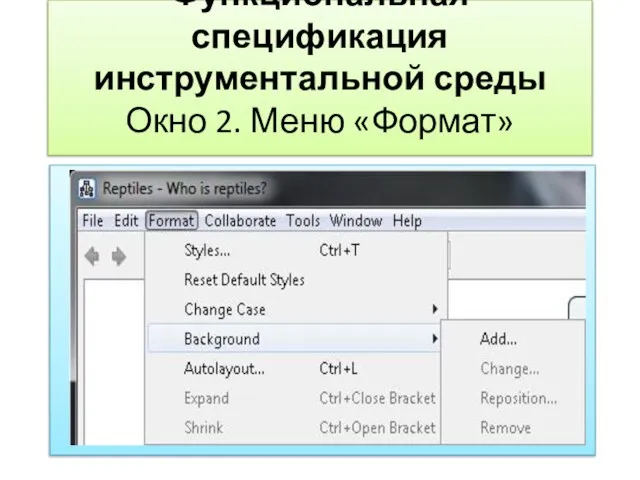
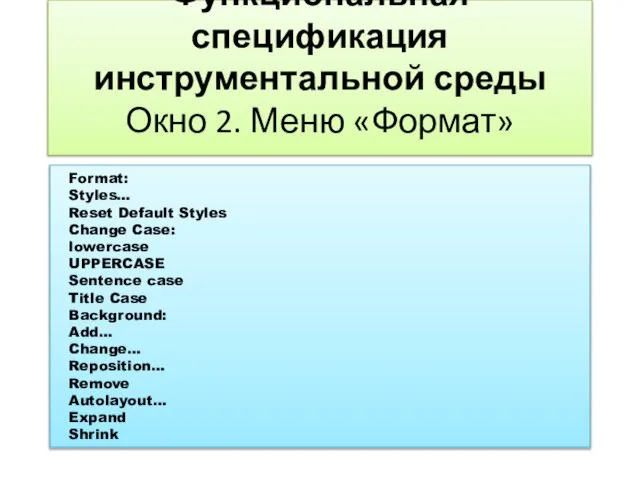

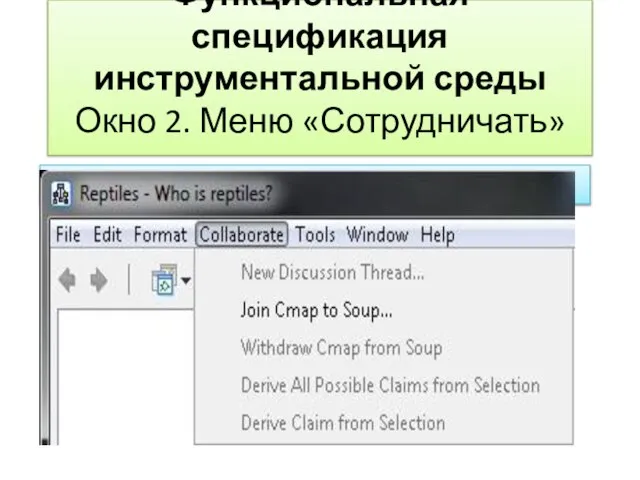
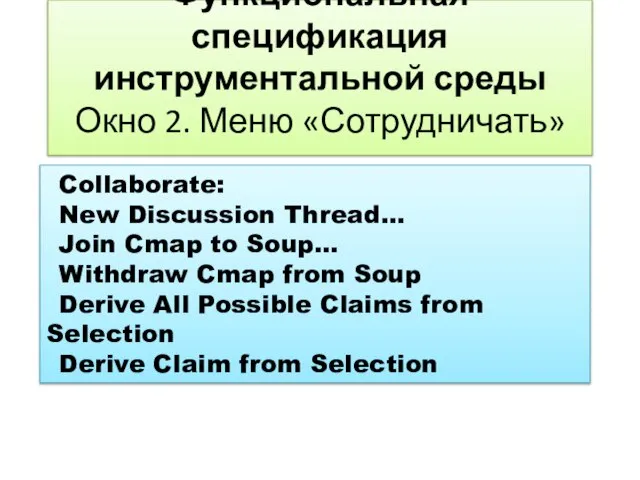

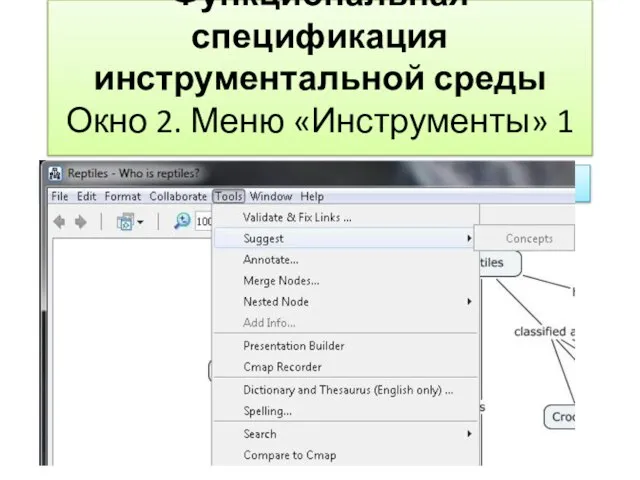
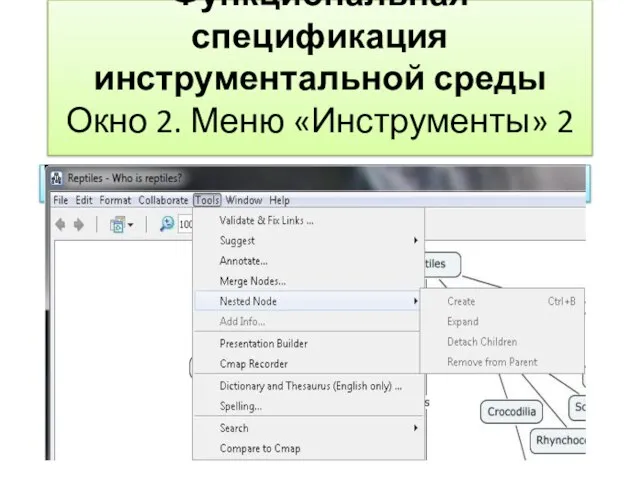
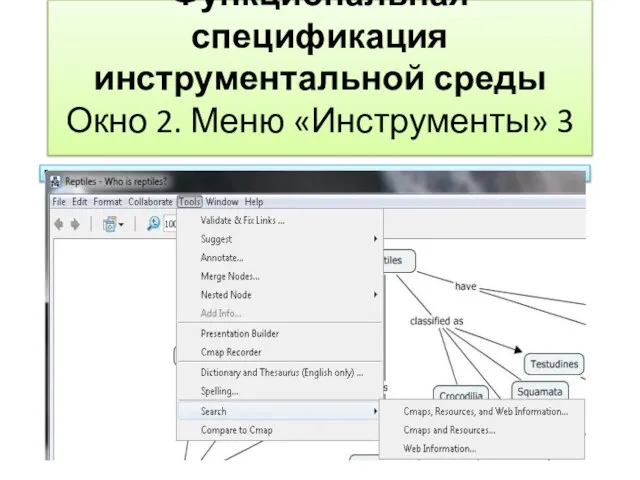



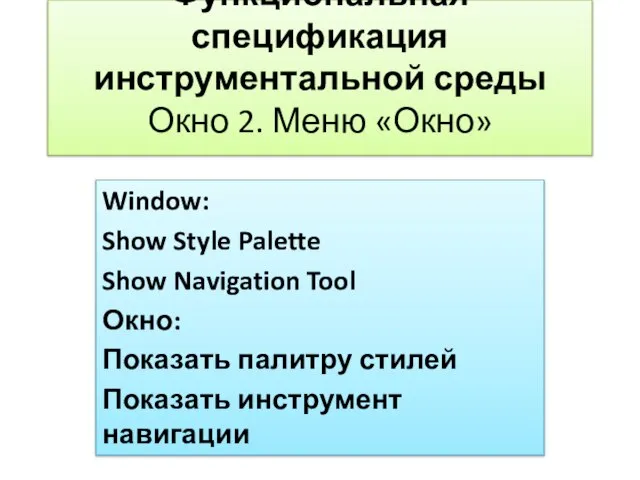









 Организация ввода и вывода данных. Начала программирования
Организация ввода и вывода данных. Начала программирования Проблема безопасности в сетях
Проблема безопасности в сетях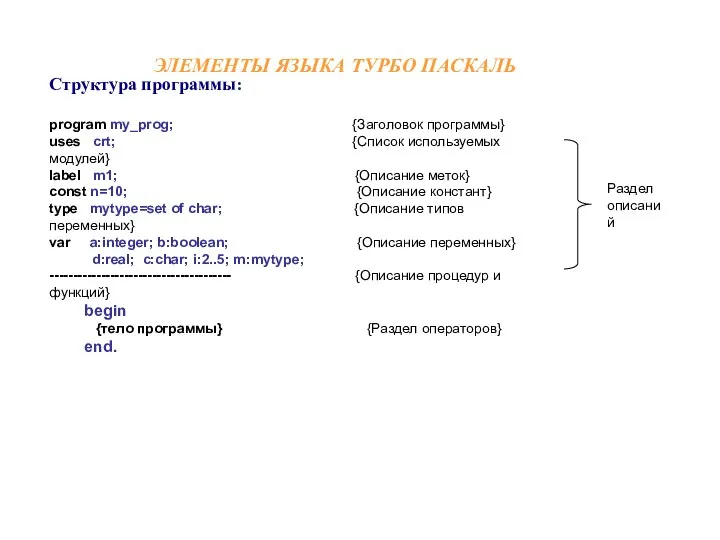 Презентация "Элементы языка Турбо Паскаль" - скачать презентации по Информатике
Презентация "Элементы языка Турбо Паскаль" - скачать презентации по Информатике Как создать клип? @Попова Снежанна Владиславовна 2009
Как создать клип? @Попова Снежанна Владиславовна 2009 История вычислительной техники
История вычислительной техники Кодирование и обработка текстовой информации. Интерактивный тест
Кодирование и обработка текстовой информации. Интерактивный тест Программа Лояльная система. Готовое решение для бизнеса
Программа Лояльная система. Готовое решение для бизнеса Программы и файлы
Программы и файлы  Решение логических задач с помощью рассуждений
Решение логических задач с помощью рассуждений Информационная модель развития популяции
Информационная модель развития популяции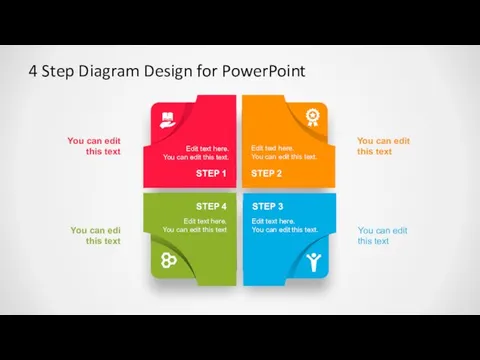 4 Step Diagram Design for PowerPoint
4 Step Diagram Design for PowerPoint Презентация "MSC.Mvision - 05-1" - скачать презентации по Информатике
Презентация "MSC.Mvision - 05-1" - скачать презентации по Информатике Логические элементы ЭВМ
Логические элементы ЭВМ Панели инструментов программы Autocad-2014
Панели инструментов программы Autocad-2014 Маскот Смены. Создание 2D и 3D маскота смены
Маскот Смены. Создание 2D и 3D маскота смены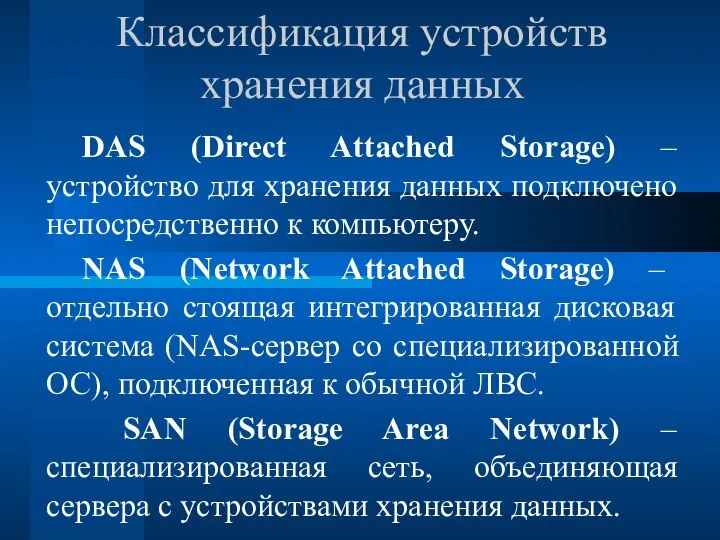 Классификация устройств хранения данных
Классификация устройств хранения данных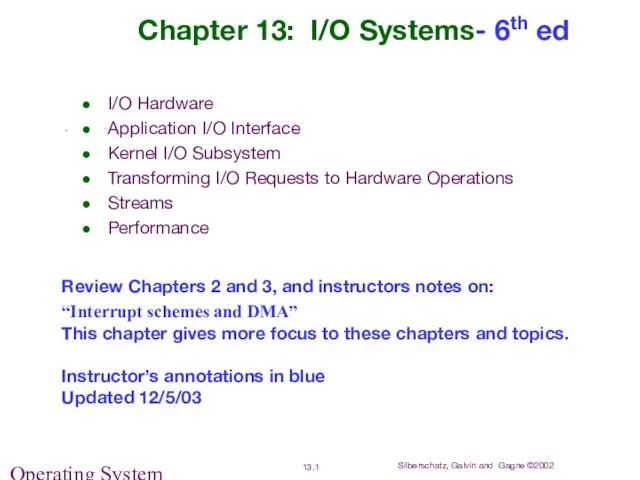 Chapter 13: I/O Systems- 6th ed I/O Hardware Application I/O Interface Kernel I/O Subsystem
Chapter 13: I/O Systems- 6th ed I/O Hardware Application I/O Interface Kernel I/O Subsystem Системи керування вмістом для веб-ресурсів
Системи керування вмістом для веб-ресурсів История развития компьютерной техники
История развития компьютерной техники Защита корпоративного сервера на базе Linux–сервера
Защита корпоративного сервера на базе Linux–сервера Научно-справочный аппарат в текущем делопроизводстве организации и ее архиве
Научно-справочный аппарат в текущем делопроизводстве организации и ее архиве Розробка прикладної програми з використанням класу Паспорт
Розробка прикладної програми з використанням класу Паспорт Записываемся на прием к врачу сами, через портал пациента
Записываемся на прием к врачу сами, через портал пациента История « Polity IV »
История « Polity IV » Flypic Website в сфере фотографии
Flypic Website в сфере фотографии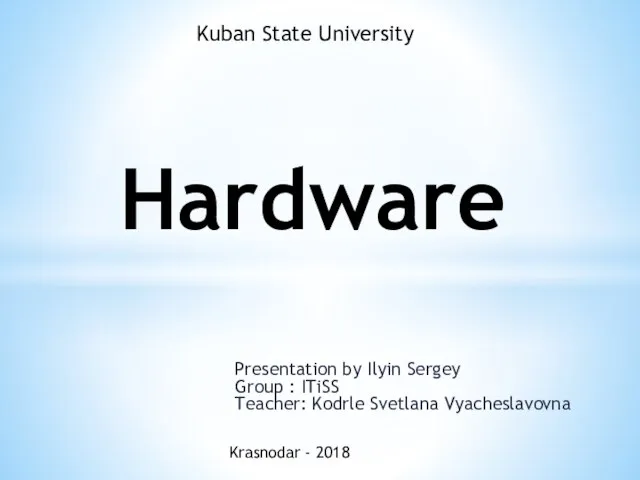 Hardware
Hardware Основні принципи дизайну слайдів. Стильове оформлення презентацій
Основні принципи дизайну слайдів. Стильове оформлення презентацій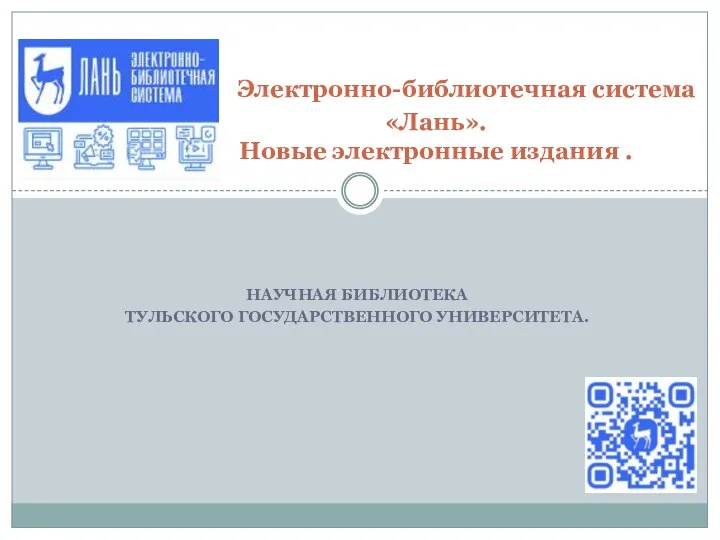 Электронно-библиотечная система Лань. Новые электронные издания
Электронно-библиотечная система Лань. Новые электронные издания